按键失灵修复小技巧,键盘失灵按什么键恢复。小编来告诉你更多相关信息。键盘失灵按什么键恢复关于键盘失灵按什么键恢复和按键失灵修复小技巧的介绍,接下来小编就来介绍。很多刚接触电脑的小伙伴,很多电脑的基础操作
按键失灵修复小技巧,键盘失灵按什么键恢复。小编来告诉你更多相关信息。
键盘失灵按什么键恢复
关于键盘失灵按什么键恢复和按键失灵修复小技巧的介绍,接下来小编就来介绍。
很多刚接触电脑的小伙伴,很多电脑的基础操作还有一些简单的问题,比如键盘突然失灵怎么办,很多小伙伴其实就是不小心触碰到了某个按键,不知道怎么解决这个问题的小伙伴,下面小编就教大家键盘失灵按什么键恢复。
一、小键盘失灵
如果只是数字键失灵的话,很可能是因为不小心按下了Numlock键,再点击一下即可
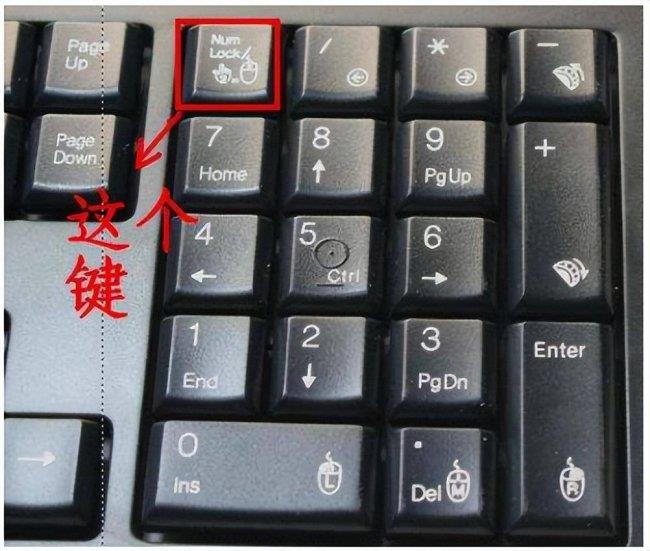
二、误操作启用筛选键
1、查看桌面右下角有没有小时钟图标,有就启用了筛选键,双击它打开筛选键窗口。
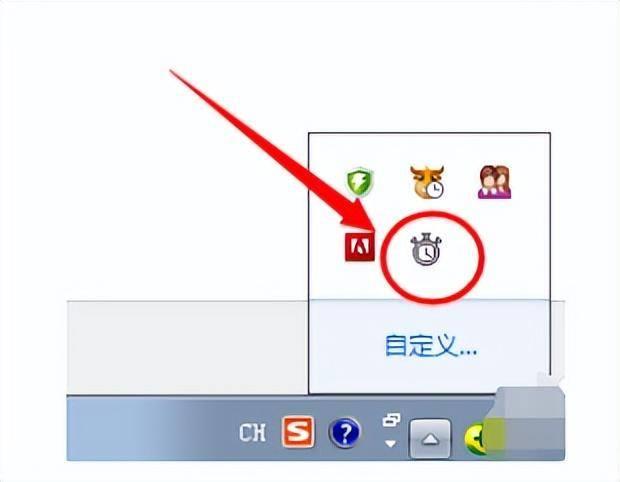
2、取消筛选键的勾选,点击确定。
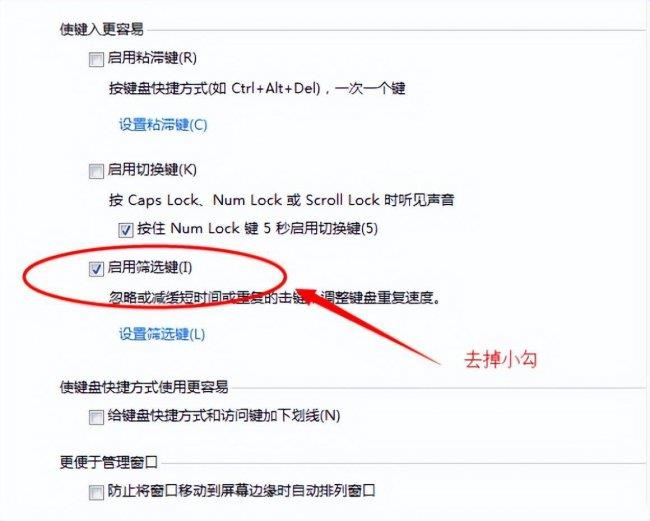
三、键盘按键全部失灵
1、先查看下是否是键盘或者连接线的问题,插拔一下,或者将键盘连接在别人的电脑上试试能不能用。
2、如果没问题就排查一下驱动的问题,右击计算机,选择管理。
按键失灵修复小技巧,键盘失灵按什么键恢复。小编来告诉你更多相关信息。
键盘失灵按什么键恢复
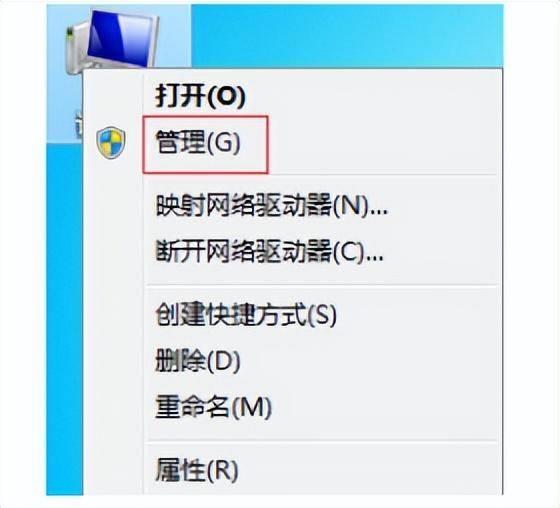
3、点击下方的设备管理器,查看键盘驱动有没有问题。
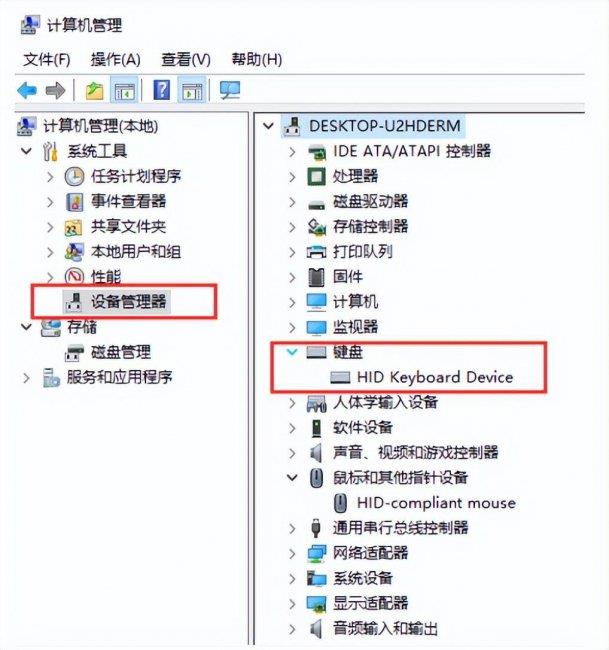
4、如果出现黄色感叹号就右击键盘名称选择更新驱动程序。
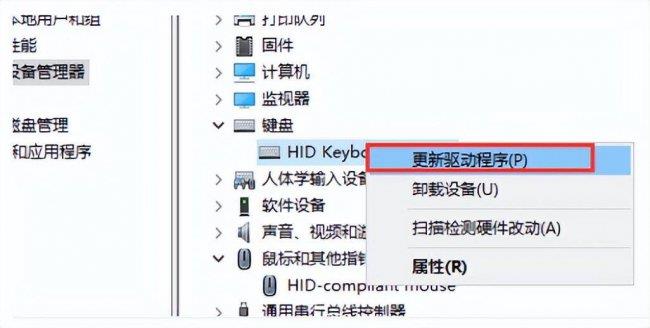
以上就是键盘失灵按什么键恢复 和 按键失灵修复小技巧的全面方法讲解,希望为您起一个抛砖引玉袋作用,能解决您生活中的问题吧。
本站部分文章来自网络或用户投稿,如无特殊说明或标注,均为本站原创发布。涉及资源下载的,本站旨在共享仅供大家学习与参考,如您想商用请获取官网版权,如若本站内容侵犯了原著者的合法权益,可联系我们进行处理。
